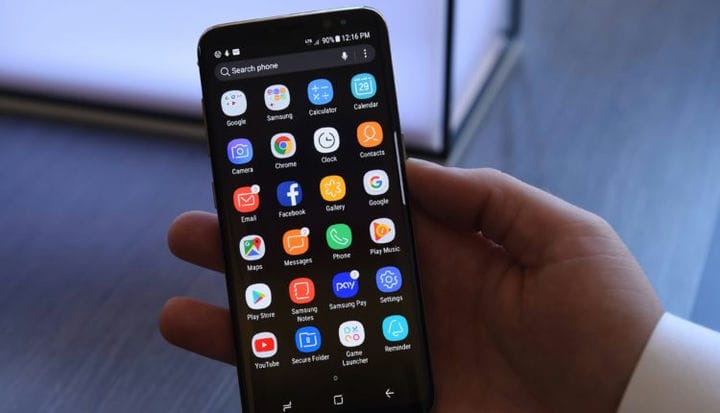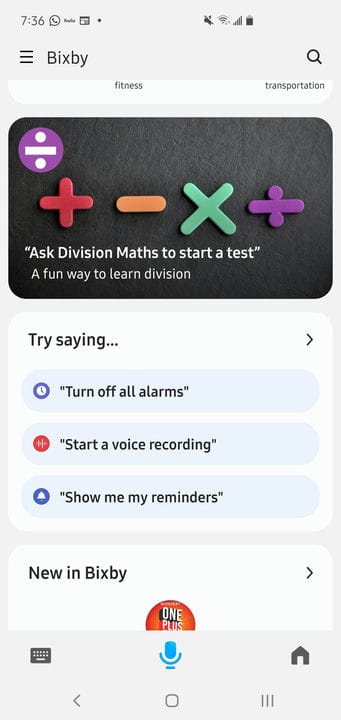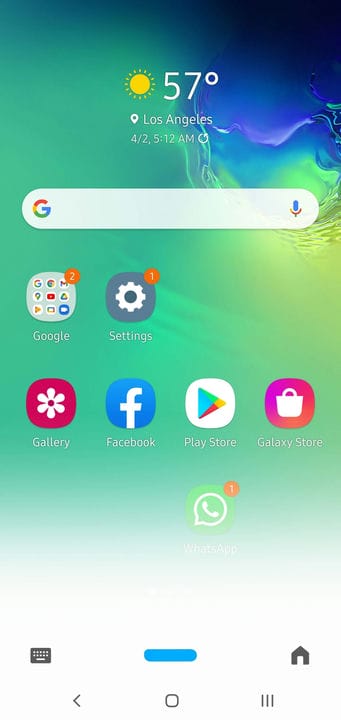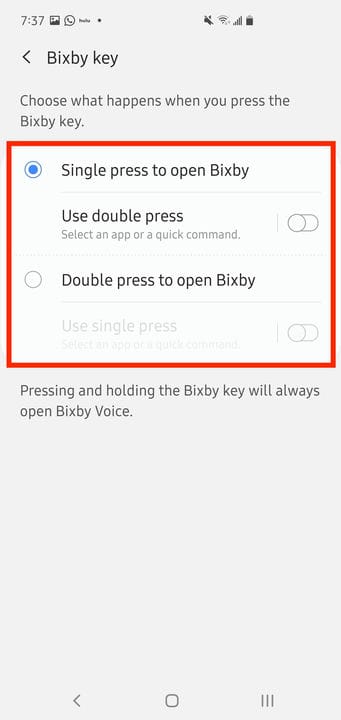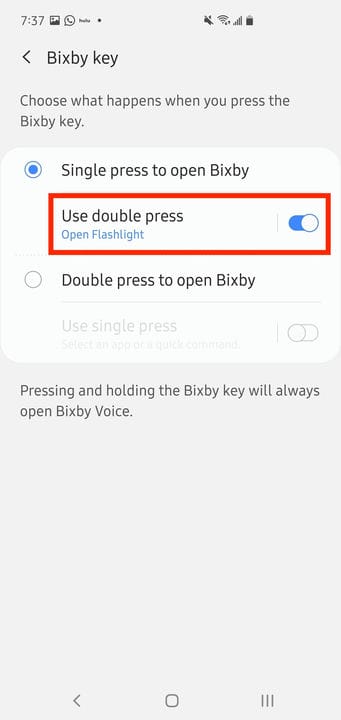Mikä on Bixby? Samsungin Voice Assistantin käyttäminen
- Bixby on Applen Sirin kaltainen ääniavustaja, joka on ollut yksinomaan Samsung-laitteissa vuodesta 2017 lähtien.
- Voit käynnistää Bixbyn useilla tavoilla, mukaan lukien painamalla laitteen sivulla olevaa Bixby-näppäintä.
- Jos Bixby-avainta ei ole, voit myös määrittää laitteesi käynnistämään Bixbyn sivu- tai virtapainikkeesta.
Jos käytät Samsung-laitetta ensimmäistä kertaa, saatat yllättyä kuullessani, että Samsungilla on oma ääniavustaja, joka on samanlainen kuin Applen Siri, Amazonin Alexa ja Google Assistant .
. Sitä kutsutaan Bixbyksi ja se on sisäänrakennettu moniin Samsung-laitteisiin. Se toimii kuten kaikki muutkin puheavustajat, joten voit käyttää sitä kysymyksiin vastaamiseen, yleisten komentojen suorittamiseen ja tehtävien automatisointiin, joita teet usein puhelimellasi.
Mitä tietää Bixbystä
Vaikka Bixby on samanlainen kuin Google Assistant (joka on saatavana myös Samsung-laitteissa), Bixby löytyy yksinomaan Samsung-laitteista – se ei ole saatavilla millään muulla Android-merkillä. Samsung on sisällyttänyt sen kaikkiin uusiin Samsung-laitteisiin, vuoden 2017 Galaxy S8:sta alkaen. Puhelinten ja tablettien lisäksi se on sisäänrakennettu Samsung Galaxy Watchiin ja toimii puheavustajana Samsung Galaxy Home -älykaiuttimessa, jonka Samsung julkisti vuonna 2017. 2018, mutta sitä ei ole vielä julkaistu.
Bixby-tilat
Bixbyllä on neljä ensisijaista tilaa, joita voit käyttää riippuen siitä, mitä haluat tehdä.
- Bixby Home on aloitussivu, jonka tarkoituksena on auttaa sinua käyttämään Bixbyä paremmin. Se näyttää yleiset komennot, jotka on jaettu luokkiin ja tarjoaa vinkkejä ja neuvoja Bixbyn käyttöön.
- Bixby Voice on yleisin tapa olla vuorovaikutuksessa Bixbyn kanssa. Kun olet käyttänyt herätyssanaa, voit yksinkertaisesti kertoa avustajalle, mitä haluat tehdä.
- Kirjoita Bixbyyn näyttää näppäimistön. Puhumisen sijaan voit kirjoittaa komentoja Bixbyyn. Se on käytettävissä Bixby Homesta.
- Bixby Vision yhdistää laitteesi kameran tekoälyyn tarjotakseen sinulle edistyneitä ominaisuuksia, kuten painetun tekstin reaaliaikaisen kääntämisen. Pääset Bixby Visioniin helposti Kamera-sovelluksesta.
Bixby Home on aloitussivu, joka on täynnä Bixby-komentoja ja vinkkejä palvelun käyttöön.
Dave Johnson / Sisäpiiri
Kuinka aktivoida Bixby
Bixbyn käynnistäminen riippuu omistamastasi laitteesta ja siitä, miten se on määritetty. Bixbyn käynnistämiseen on neljä päätapaa.
Käytä ääntäsi
Voit käyttää herätyssanaa "Hei, Bixby" käynnistääksesi avustajan mistä tahansa näytöstä tai vaikka puhelin olisi valmiustilassa näytön ollessa pois päältä.
Jos käytät herätyssanaa, Bixby Voice tulee näkyviin näytön alareunaan.
Dave Johnson / Sisäpiiri
Käytä Bixby-painiketta
Monissa Samsung-laitteissa on erillinen Bixby-painike äänenvoimakkuuspainikkeiden alla. Oletusarvoisesti paina sitä kerran avataksesi Bixby Homen tai pitämällä painiketta painettuna käynnistääksesi Bixby Voice.
Voit ottaa Bixby-painikkeen käyttöön tai määrittää sen uudelleen seuraavasti:
1. Käynnistä Asetukset-sovellus, vieritä sitten alas ja napauta "Lisäominaisuudet".
2. Napauta "Bixby-avain".
3. Valitse, mitä vaihtoehtoa haluat käyttää Bixbyn käynnistämiseen – yhdellä painalluksella vai kaksoispainalluksella.
Voit käynnistää Bixbyn yhdellä tai kahdella Bixby-painikkeen painalluksella.
Dave Johnson / Sisäpiiri
Voit myös käyttää Bixby-näppäintä suosikkisovelluksen käynnistämiseen. On kaksi tapaa tehdä tämä: Jos määrität Bixby-painikkeen käynnistämään Bixbyn yhdellä painalluksella, voit käynnistää suosikkisovelluksesi kahdella painalluksella. Toisaalta voit käynnistää suosikkisovelluksen yhdellä painalluksella, jos käynnistät Bixbyn kaksoispainalluksella.
1. Valitse Bixby-näppäinasetussivulla, haluatko käynnistää Bixbyn yhdellä vai kaksoispainalluksella.
2. Jos valitset "Bixbyn avaaminen yhdellä painalluksella", ota käyttöön "Käytä kaksoispainallusta" pyyhkäisemällä painiketta oikealle.
3. Napauta "Käytä kaksoispainallusta".
Voit valita suosikkisovelluksesi suorittamisen Bixby-painikkeesta.
Dave Johnson / Sisäpiiri
4. Napauta "Käytä kaksoispainallusta" -sivulla "Avaa sovellus" -kohdan oikealla puolella olevaa Asetukset-kuvaketta.
5. Valitse sovellus, jonka haluat avata.
6. Jos haluat, napauta "Suorita pikakomento" ja valitse komento, jonka haluat suorittaa kaksoisnapautuksella.
7. Jos käytät Bixbyä kaksoisnapautuksella, noudata samaa menettelyä asettaaksesi suosikkisovelluksen yhdellä Bixby-painikkeen napautuksella.
Käytä sivupainiketta
Monissa uudemmissa Samsung-laitteissa on monikäyttöinen sivupainike erillisen Bixby-painikkeen sijaan. Käynnistä Bixby sivupainikkeesta seuraavasti:
1. Käynnistä Asetukset-sovellus, vieritä sitten alas ja napauta "Lisäominaisuudet".
2. Napauta sivunäppäintä.
3. Valitse, mitä vaihtoehtoa haluat käyttää Bixbyn käynnistämiseen. Voit käynnistää Bixbyn kaksoispainalluksella tai pitämällä sivupainiketta painettuna.
Käytä virtapainiketta
Joissakin Samsung-laitteissa voit käynnistää Bixbyn painamalla virtapainiketta. Ota se käyttöön pitämällä virtapainiketta painettuna nähdäksesi virrankatkaisunäytön. Napauta Asetukset-kuvaketta näytön oikeassa yläkulmassa ja ota sitten käyttöön vaihtoehto herättää Bixby virtanäppäimellä.